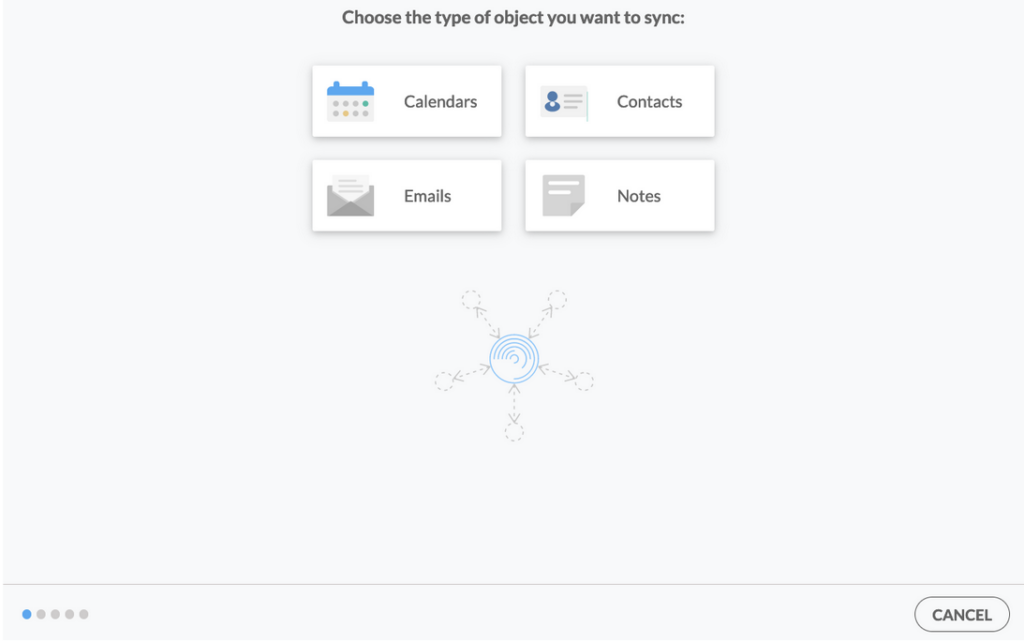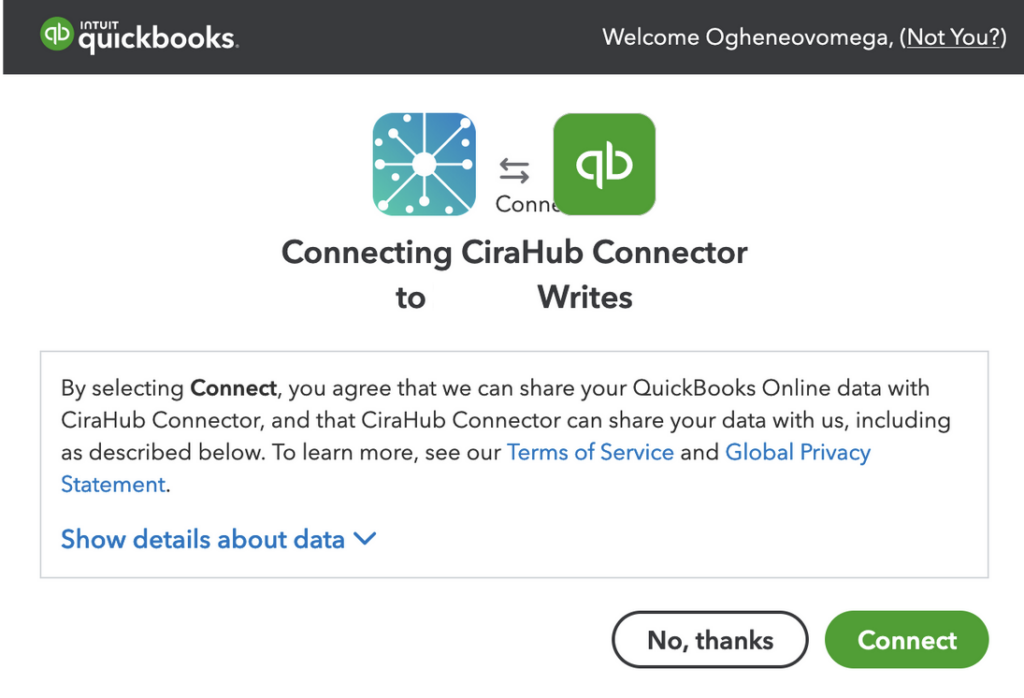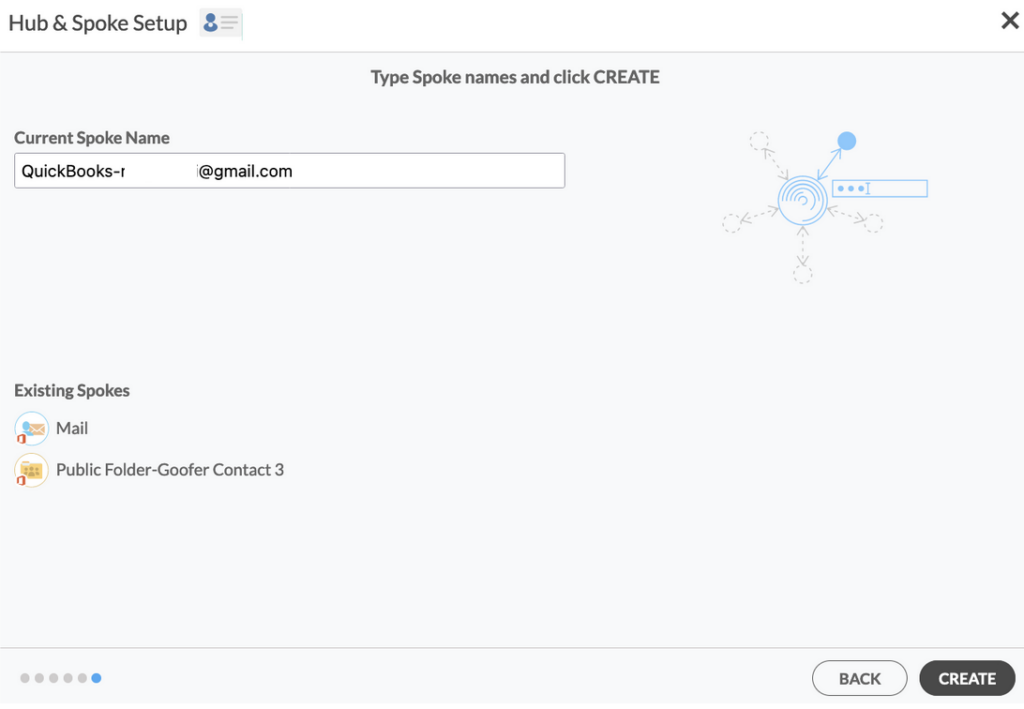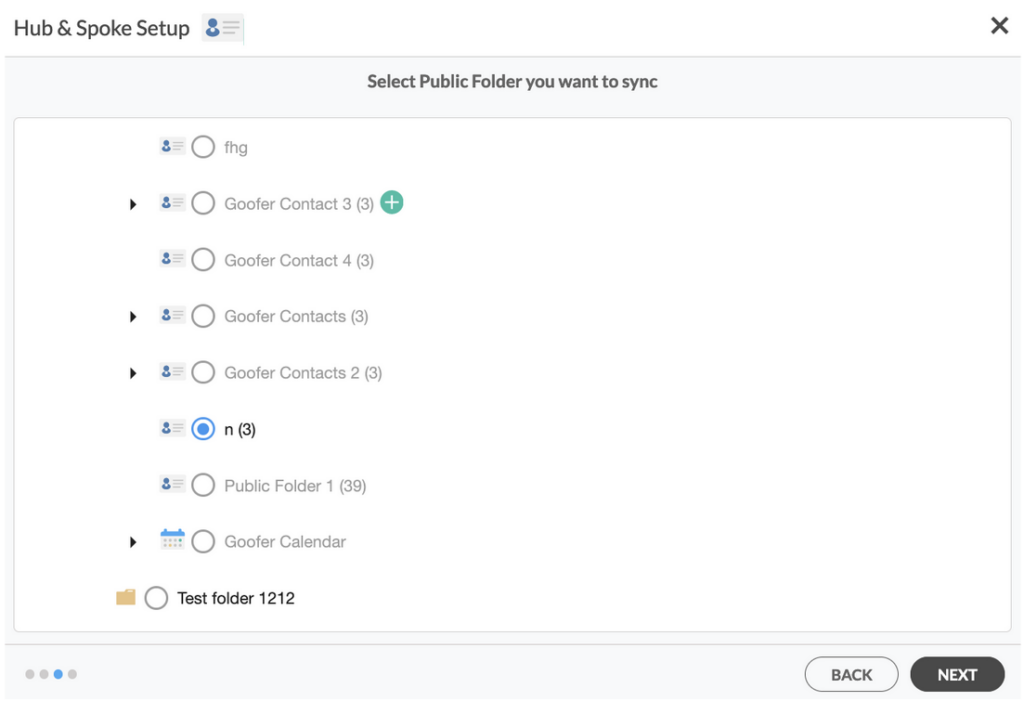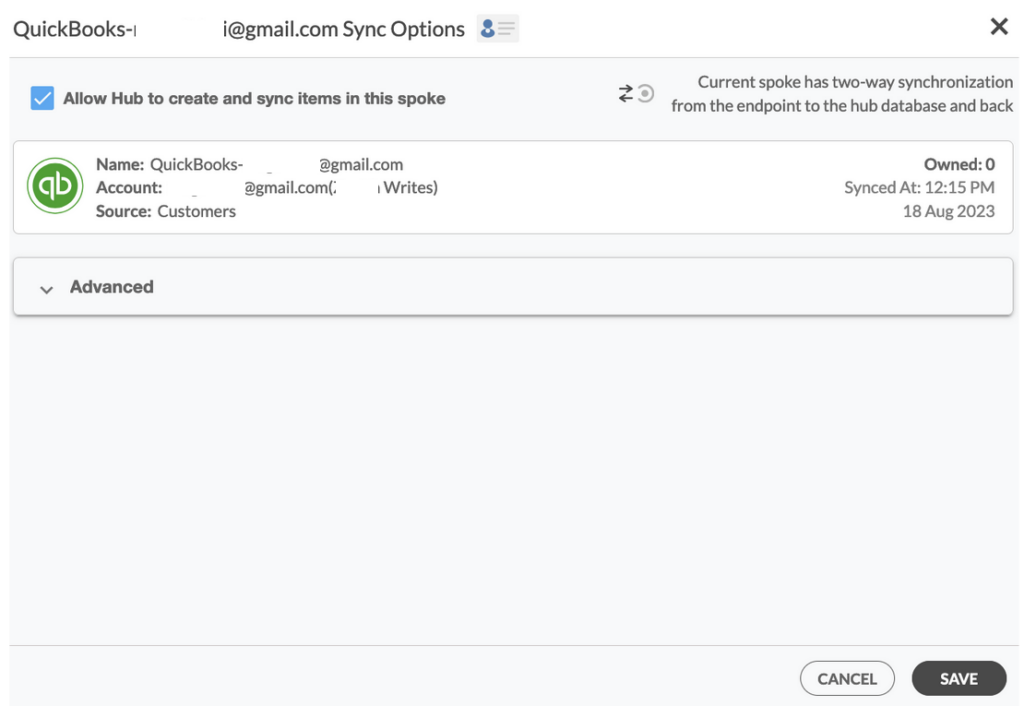QuickBooks bietet eine Vielfalt von Vorteilen für Unternehmen. Mit einem benutzerfreundlichen Design, einer Erschwinglichkeit und vielen fortschrittlichen Funktionen ist es ein wertvolles Instrument für ein effizientes Finanzmanagement. Durch die Einführung von QuickBooks können Unternehmen ihre Finanzvorgänge rationalisieren und so ihre Entscheidungsprozesse effizienter und informierter gestalten.
Die zweiseitige Kontaktsynchronisierung zwischen QuickBooks und den Kontakten des öffentlichen Ordners von O365 gewährleistet, dass beide Systeme über die aktuellsten Kontaktinformationen verfügen. Bei jeder Änderung auf einer Plattform wird die andere automatisch aktualisiert, wodurch die Gefahr von Fehlern aufgrund veralteter oder nicht übereinstimmender Informationen verringert wird.
Schritte zur zweiseitigen Synchronisierung der Kontakte von Quickbooks und den öffentlichen Ordnern von O365
1. Melden Sie sich bei CiraHub an. Sie werden dann zum Ersteinrichtung-Assistenten weitergeleitet.
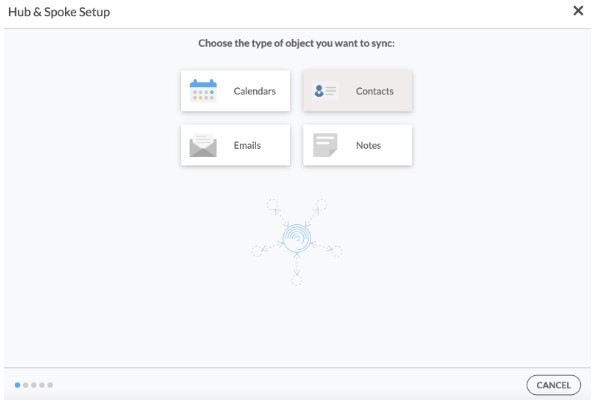
2. Dann müssen Sie den Typ des Objekts wählen, das Sie synchronisieren möchten. Wählen Sie “Kontakte”.
3. Um mit der Einrichtung Ihrer Hub und Spoke anzufangen, klicken Sie auf “CRM” als Quellentyp Ihrer Kontakt-Spoke, dann wählen Sie “Quickbooks” aus der Liste der CRMs. Klicken Sie dann auf WEITER.
4. Klicken Sie auf “Mit QuickBooks anmelden” und geben Sie Ihren Unternehmensnamen ein, dann klicken Sie auf “Unternehmen erstellen”, um sich mit dem CiraHub Connector zu verbinden.
5. Geben Sie den Namen für Ihre aktuelle Spoke und klicken Sie auf “ERSTELLEN.”
6. Auf dem CiraHub Dashboard, klicken Sie auf “+ Spoke”, um eine neue Spoke hinzuzufügen. Wählen Sie dann „Office 365 in meinem Tenant, und dann „Öffentlicher Ordner“.
7. Wählen Sie die Kontakte des öffentlichen Ordners, die Sie synchronisieren möchten, dann klicken Sie auf WEITER.
8. Geben Sie den Namen für Ihre aktuelle Spoke ein und klicken Sie auf ERSTELLEN.
9. Auf dem CiraHub Dashboard, klicken Sie mit der rechten Maustaste auf jede Spoke, dann klicken Sie auf “Synchronisierungsoptionen”. Kreuzen Sie dann das Kästchen “Dem Hub erlauben, Elemente in dieser Spoke zu erstellen und zu synchronisieren”. Dann klicken Sie auf SPEICHERN.
Hinweis: So aktivieren Sie die zweiseitige Synchronisierung der Kontakte vom Endpunkt zu Endpunkt zur Hub-Datenbank und zurück. Wählen Sie „Daten in der Spoke kategorisieren“, wenn Sie die zu synchronisierenden Elemente herausfiltern möchten.
10. Klicken Sie auf “Jetzt synchronisieren”, um die zweiseitige Kontaktsynchronisierung zwischen den Spokes von Quickbooks und den Öffentlichen Ordnern von O365 zu akttivieren.
Und das war’s! Beginnen Sie noch heute mit der Synchronisierung von Kontakten aus QuickBooks und den öffentlichen Ordnern mit CiraHub! Die zweiseitige Synchronisierung von Kontakten verbessert die Datenintegrität, die betriebliche Effizienz und die Zusammenarbeit bei Unternehmen, was zu einer besseren Entscheidungsfindung und höheren Gesamtleistung führt.